《Word》怎么打开宏?相信不少用户对此不是特别了解,分享吧小编就为大家带来word2013打开宏方法介绍,一起来看看吧!
方法步骤
首先打开word2013,点击菜单栏的“文件”
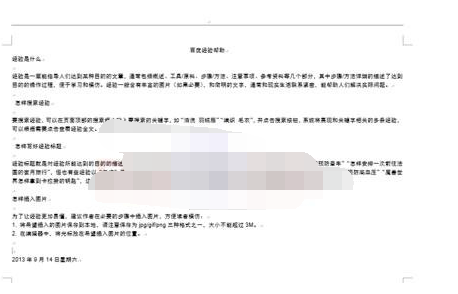
点击菜单栏的“文件”后,就打开word系统设置页面,在这儿选择左边菜单列表中的“信任中心”
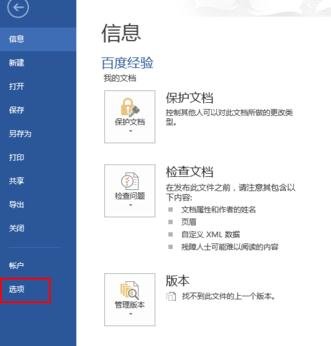
打开“信任中心”页面后,点击右边“信任中心设置...”按钮
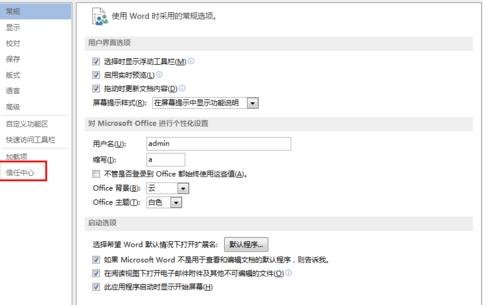
点击“信任中心设置...”按钮后,打开“信任中心”设置对话框
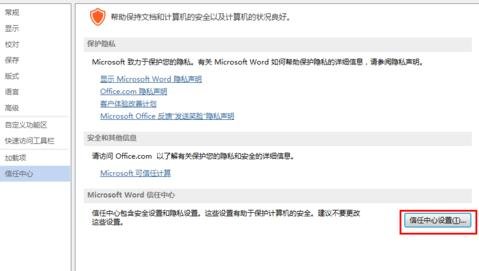
打开“信任中心”的设置对话框,如图,在这要选择左边功能列表中的“宏设置”
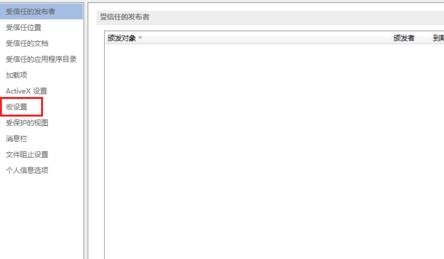
打开“宏设置”选项后,宏的一些设置都在这个选项里面设置,宏设置的默认状态是“禁用所有宏,并发出通知”
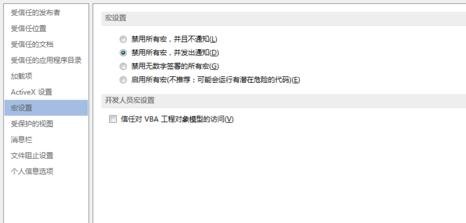
因为需要打开宏,所以就选择“宏设置”最下面的“启用所有宏(不推荐:可能会运行有潜在危险的代码)”,但一般打开宏是选择“禁用无数字签署的所有宏”,但那种有数字签名的宏就能运行。
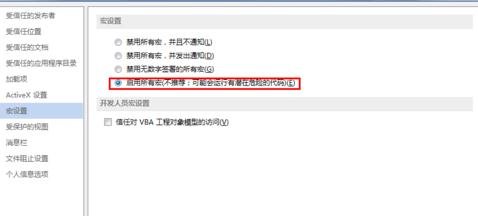
以上就是word2013打开宏方法介绍,想了解更多《word》教程,请关注分享吧下载站,每天为你带来最新消息!
| Word相关攻略合集 | ||||
| 怎么设置文字分栏 | 如何创建样式 | 如何设置保护色 | 去除页面上部横线 | 文档怎么进行锁定 |
| smartart从竖排变横排 | 删除MathTye加载项 | 如何更改汉字拼音 | 绘制陶瓷纹理效果 | 跨文档粘贴格式 |


















